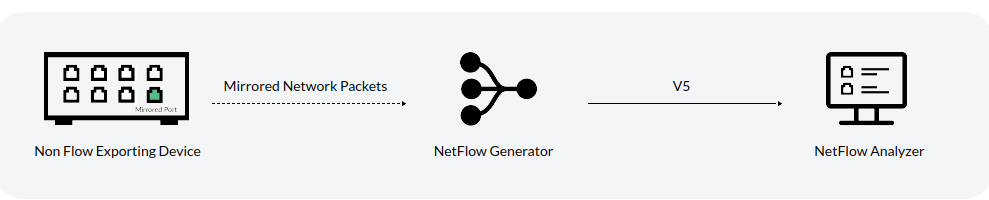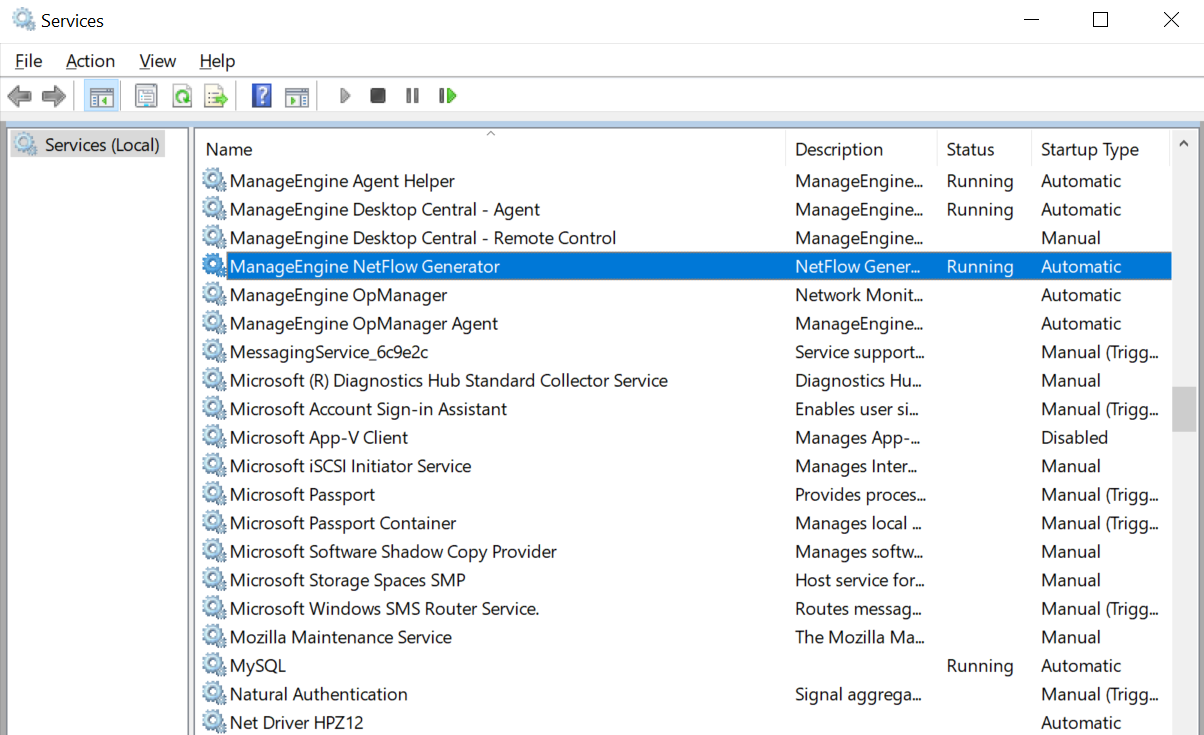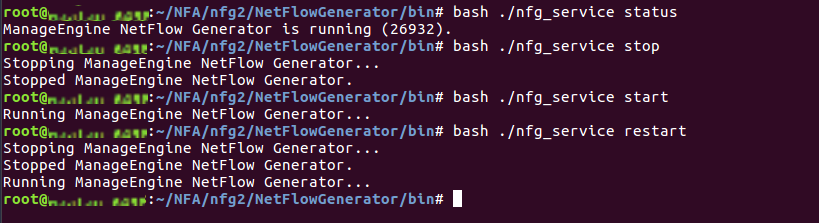ポート ミラーリングでのNetFlowトラフィック生成
NetFlow Generatorは、NetFlow Analyzerの無料オプションです。フロー未対応の装置が混ざっている環境でも、NetFlowバージョン5に準じたトラフィック可視化が可能になります。
- ポート ミラーリングでは、ネットワーク装置を通過する生データのパケットを、すべてコピーします。コピーしたパケットは、検査のため、同じ装置にあるポート(上の図では緑)へと送られます。
- NetFlow Generatorはつづいて、このミラーリングされたパケットを、NetFlowとして判読できるパケットに翻訳、NetFlow Analyzerのリスニング ポートへ送信します。
- NetFlow Analyzerはこれを用いて、帯域使用率レポート、トラフィック パターンなどの提示を行います。
メモ:ご利用前に必ず留意事項と制限事項をご確認ください。
NetFlow GeneratorをNetFlow AnalyzerのGUIで確認する
| 名前 | NetFlow Generatorのインストール時に指定する、装置の名前です。 |
| IPアドレス | NetFlow Generatorが動作するIPアドレスです。 |
| ビルド番号 | インストールしたNetFlow Generatorのバージョンを示します。 |
| ステータス | アイコン |
| 最新接続時刻 | フロー データの最新収集時刻を示します。 |
| フロー処理 | デフォルトでは、すべてのフローが有効となっています。有効を表すスライダー |
| アクション | 編集アイコン |
| 検索 | 検索アイコン |
NetFlow Generatorのパフォーマンスをチューニングするには
- NetFlow Generatorサービスを停止してください。
- NetFlowGenerator/confディレクトリに移動し、wrapper.confファイルを開きます。
- 「wrapper.java.maxmemory=2048」に編集し、wrapper.confファイルを保存します。
- NetFlow Generatorサービスを起動してください。
NetFlow Generatorサービスを起動/停止/再起動するには
日本語ナレッジベースでも確認いただけます。
Windowsでは
NetFlow Generatorはバックグラウンド実行するサービスであるため、実行ステータスはタスク マネージャーのサービス タブで確認できます。
NetFlow Generatorを起動/停止/再起動するには、ManageEngine NetFlow Generatorサービスを右クリックしてください。
Linuxでは
bash ./nfg_service status:NetFlow Generatorの現在のステータスを確認できます。
bash ./nfg_service stop:NetFlow Generatorサービスの停止に使います。
bash ./nfg_service start:NetFlow Generatorサービスの起動に使います。
bash ./nfg_service restart:NetFlow Generatorサービスの再起動に使います。
日本語ナレッジベース:NetFlow Generatorの利用開始と運用手順